Windows10でPostgresqlをインストールし、エラーを解決する。" データベースクラスタへのSQLモジュールのロードに失敗しました。"
2022-03-17 13:35:53
Windows 10 Postgresqlのインストールとエラーの解決: " Failed to load sql modules into the database cluster"
- 前提条件
- PostgreSQLのインストール手順
- インストール時にエラーメッセージが表示されます: " Failed to load sql modules into the database cluster"
-
- ソリューションステップ
-
- Postgresqlをアンインストールし、インストールディレクトリからファイルを削除します。
- ウィンドウズローカルユーザーを作成し、アカウントの種類を変更する
- postgresql用のフォルダを作成し、先ほど作成したユーザがフルコントロールできるように設定する
- コンピュータを再起動し、ローカルアカウントでログインした後、CMDコマンドラインを開き、runas/user:postgres cmd.exeと入力します。
- D:\postgresql に postgresql installer exe ファイルを格納し、その下に "13" という名前の新しいフォルダを作成し、その中に
- インストーラを実行する
- pgAdminを使用してPostgreSQLデータベースを操作する
前提条件
PostgreSQLのダウンロード
この記事では、Windows x86-64版:13.3をダウンロードします。
ダウンロード先: https://www.enterprisedb.com/downloads/postgres-postgresql-downloads
PostgreSQLのインストール手順
ダウンロードパッケージを開く
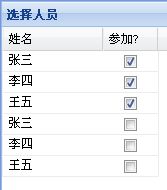
インストールパスの選択
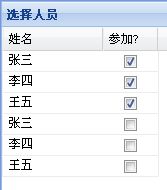
インストールするコンポーネントを選択します
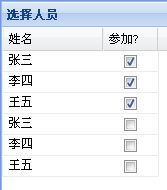
データベースパスの設定
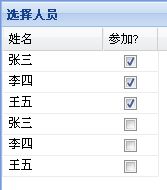
スーパーユーザーのパスワードを設定する
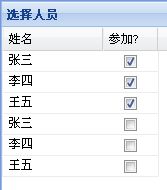
ポート番号の設定(本記事では5432に設定)
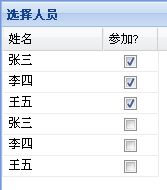
ロケールの設定(本記事ではデフォルトでロケールが選択されています)
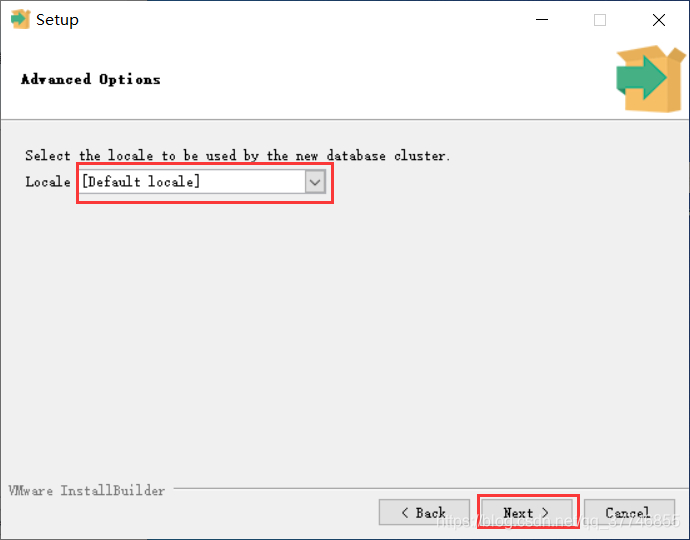
続ける
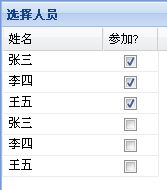
インストール手順
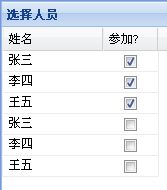
インストール時にエラーメッセージが表示されます: " Failed to load sql modules into the database cluster"
上記の手順で、インストール中にエラーが報告されなかった場合は、その手順を実行する必要はありません。
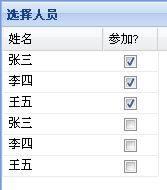
解決手順
Postgresqlをアンインストールし、インストールディレクトリからファイルを削除します。
ウィンドウズローカルユーザーを作成し、アカウントの種類を変更する
設定 → アカウント → 家族とその他のメンバー
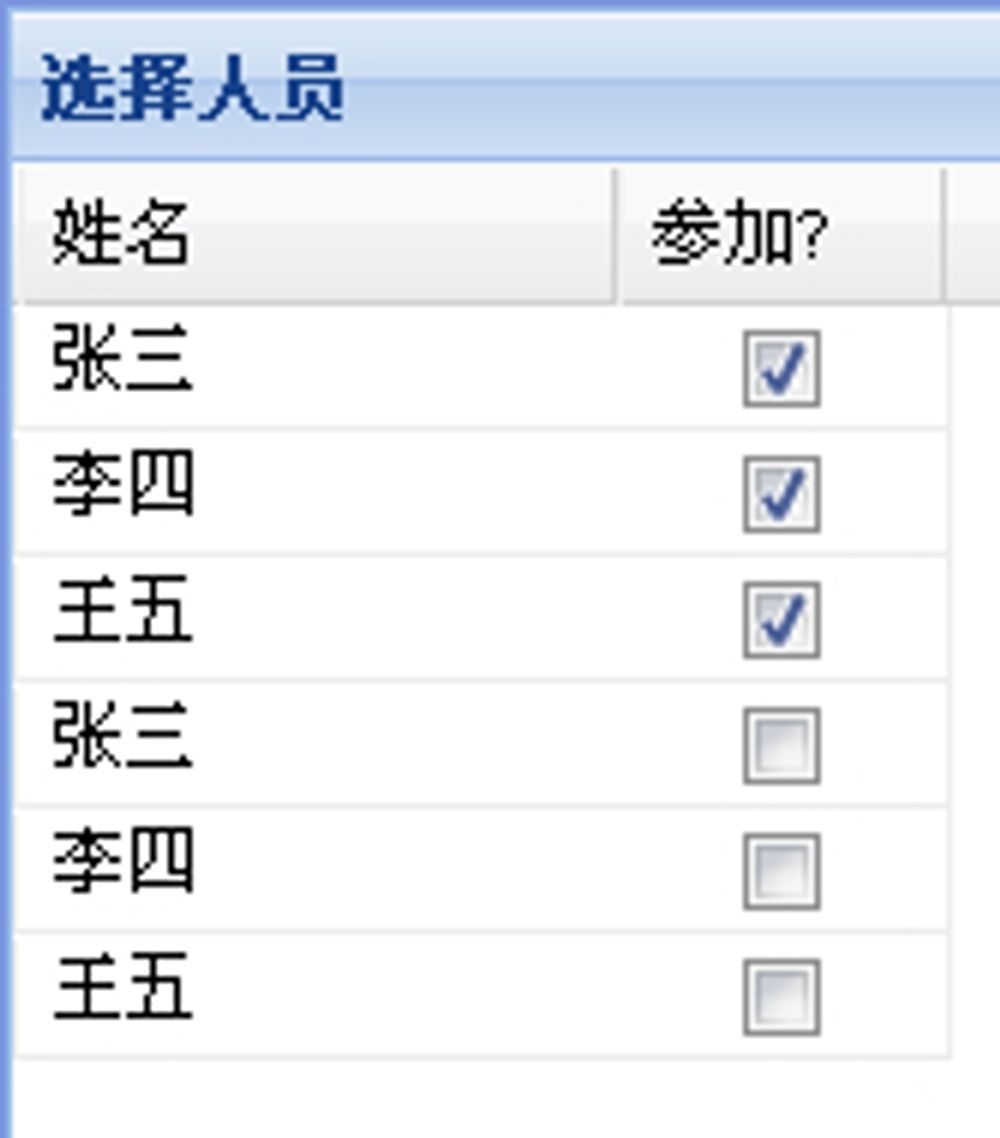
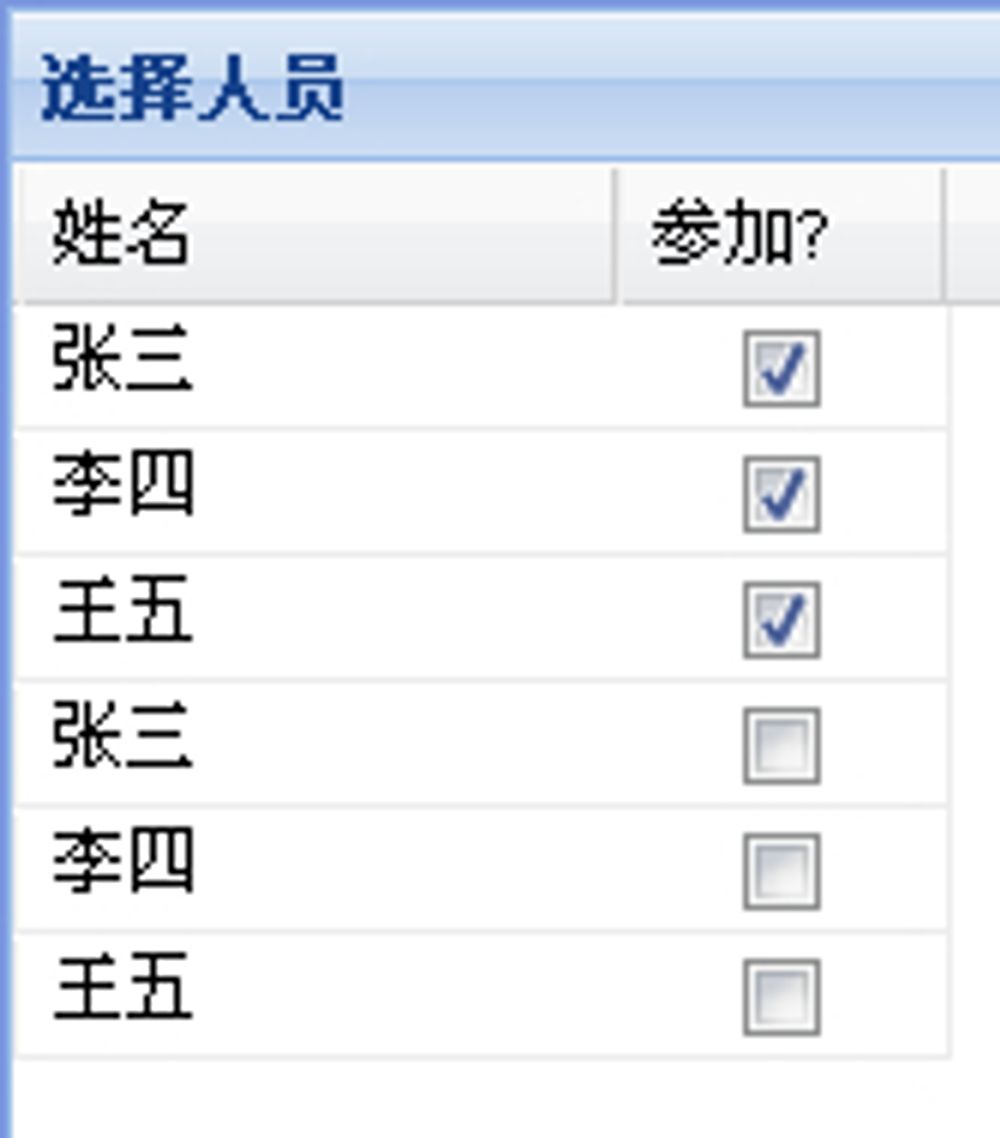
パスワードを設定し、それを記憶する
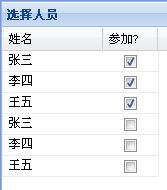
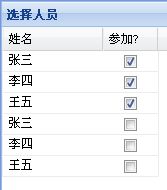
postgresqlフォルダを作成し、先ほど作成したユーザがフルコントロールできるように設定します。
フォルダを右クリック -> Properties-> Security options から Edit-> Add postgres user を選択し、フルコントロールの権限を取得するように設定します。
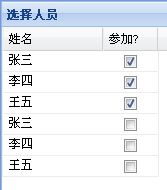
2で
赤枠内が新しいユーザー名と一致します
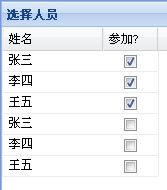
コンピュータを再起動し、ローカルアカウントでログインして、CMDコマンドラインを開き、runas/user:postgres cmd.exeと入力します。
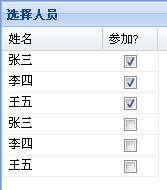
次に、このローカルユーザpostgresのパスワードを入力します。
自動的に新しいcmdを入力する
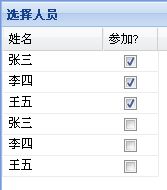
PostgresqlインストーラーのexeファイルをD: \postgresql に格納し、その中に"13"という名前の新しいフォルダーを作成します。
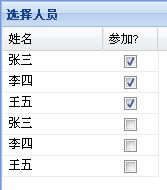
インストーラーの実行
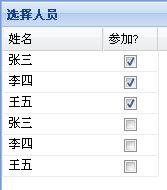
PostgreSQLのインストール後の手順は、上記の通りです。
pgAdmin を使って PostgreSQL データベースを操作する
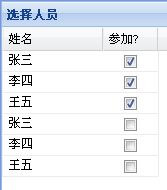
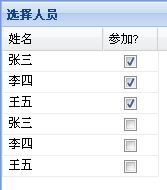
新規接続
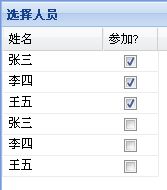
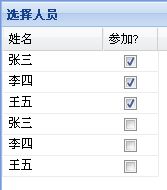
仕上げ
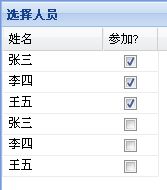
最新
-
nginxです。[emerg] 0.0.0.0:80 への bind() に失敗しました (98: アドレスは既に使用中です)
-
htmlページでギリシャ文字を使うには
-
ピュアhtml+cssでの要素読み込み効果
-
純粋なhtml + cssで五輪を実現するサンプルコード
-
ナビゲーションバー・ドロップダウンメニューのHTML+CSSサンプルコード
-
タイピング効果を実現するピュアhtml+css
-
htmlの選択ボックスのプレースホルダー作成に関する質問
-
html css3 伸縮しない 画像表示効果
-
トップナビゲーションバーメニュー作成用HTML+CSS
-
html+css 実装 サイバーパンク風ボタン
おすすめ
-
ハートビート・エフェクトのためのHTML+CSS
-
HTML ホテル フォームによるフィルタリング
-
HTML+cssのボックスモデル例(円、半円など)「border-radius」使いやすい
-
HTMLテーブルのテーブル分割とマージ(colspan, rowspan)
-
ランダム・ネームドロッパーを実装するためのhtmlサンプルコード
-
Html階層型ボックスシャドウ効果サンプルコード
-
QQの一時的なダイアログボックスをポップアップし、友人を追加せずにオンラインで話す効果を達成する方法
-
sublime / vscodeショートカットHTMLコード生成の実装
-
HTMLページを縮小した後にスクロールバーを表示するサンプルコード
-
html のリストボックス、テキストフィールド、ファイルフィールドのコード例